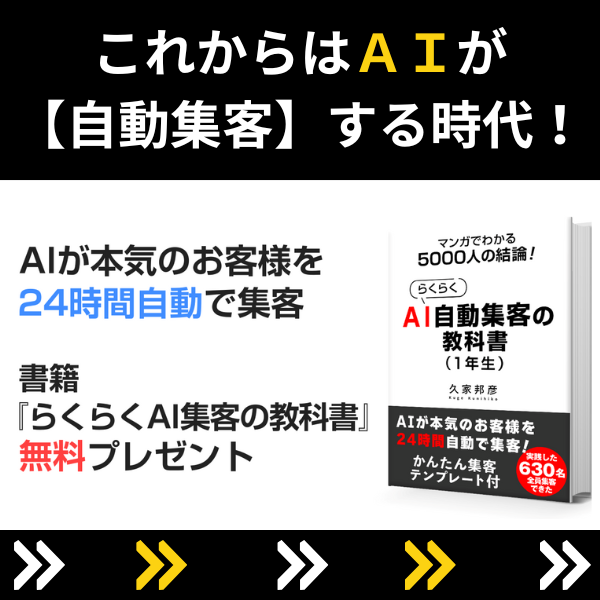こんにちは!Zoom集客®の学校の久家邦彦(くげくにひこ)です。
今日のテーマは、『Zoom』でMacのパソコンを使っている方が更新をすると、画面共有できないときの対処法です。
“裏ワザ編” 第2回目ということで、お話しています。
[cc id=8638]Macで、Zoom「画面共有」ができない!?
現在Zoomを使っている方はものすごい便利ですよね。
「画面共有」という機能がありますが、実はできないときがあるということが、今問題になっています。
2021年2月最新版ということで、もちろんZoomもどんどん更新をかけているので、対応がでできるようにはなると思うんですが、ただ現在うまく画面共有ができない。
例えば、
- ビジネスの商談で画面共有できなくて、プレゼンに失敗しちゃった、、、とか、
- セミナーができなかった、、、
なんてお話も聞きます。
この動画を観ることで、プレゼンやセミナーの本番中に「画面共有できない!!」と焦らずにすみますし、お客様の信頼を失うこともありません。
優しく、初心者にもわかるように、ご案内してまいりますのでぜひご覧ください!
Macで画面共有できない原因は「BigSur」のアップデート?
MacのOSのアップデートの注意なんですね。
この「BigSur」を最新にアップデートすると、不具合があって画面共有ができないときがあります。
MacのOS、「Catalina」や「Mojave」のときは、問題なかったりしますが、では『どこを見たら分かるか?』
についてお話していきたいと思います。
例えばMacで画面共有をして、いちばん上のZoomはありますけど、「Macについて」と押すと、私のパソコンだったら、「Catalina」が入っていて、画面共有できるんですが、ここが「BigSur」になっていると、画面共有できないときがあるので注意してください。
実際に画面共有ができない場合の対処法、それは、いちばん大切なのは商談やセミナーの前に、一度テストしてみるということです。
本番でいきなり画面共有ができなかったら、せっかく用意したあなたの資料が見せられなくなっちゃいます。
あまりにもったいないと思います。
Macで画面共有ができなくなったとき
じゃあ、どうしたらいいか?
iphone ありますよね。android でもいいですが、充電ケーブルでパソコンにつなげます。
すると画面に「コンテンツを安全に保存」というのが出てきます。
インポートはしてもいいんですが、しない場合はキャンセルして。
キャンセルしたあと今度は iphone のほうで「このパソコンは信用できるか、できないか」
と出てきますので
「信用できる」を押してください。
すると今度は画面共有ができるようになるので、デスクトップ1で画面共有を押す方が多いと思いますが、そこで何をしたらいいかというと、画面共有をしたいちばん右側に「 iphone ipad のケーブル仕様」っていうのが出てくるので、それを押します。
すると iphoneやipad のケーブル仕様で、iphone が画面共有できるようになります。
iphone の画面共有ができるようになると、不思議なんですが画面共有できるようになる場合が多いです。
1回必ずテストしてほしいです。
iphone やandroid、どちらでも結構です。
スマホをMacにつないで画面共有してみてください。
今日はMac で画面共有ができなくなった場合の対処法をお話しました。
どういうときに不具合が起きているかというと、基本的には「BigSur」を最新版に更新した場合に、Zoomが不具合を起こしている、ということだと思います。
Zoomさん、すぐに対応していただけると思うんですが、それまでの間は一度充電器でMacと携帯をつないで、画面共有を携帯でしてみてください。
これでセミナーやセッションの本番中に、焦ったり、失敗して信用を失うことはなくなりますので、ぜひMacをお使いの方はやってみてくださいね!
[cc id=560097]